Spis treści
Tunelowanie Teredo Adapter jest wirtualnym urządzeniem, które działa jako interpreter pomiędzy sieciami IPv4 i IPv6. W chwili obecnej większość komputerów jest podłączona do Internetu za pomocą łączności IPv4 bez bezpośredniego (natywnego) połączenia z sieciami IPv6. Problem ten może być rozwiązany poprzez zastosowanie technologii Teredo Tunneling, która daje możliwość sieci IPv4 do komunikowania się z siecią IPv6 i odwrotnie. TeredoTunelowanie jest rozwiązaniem tymczasowym i zostanie wyłączone, gdy łączność IPv6 stanie się natywna w sieci.
W tym poradniku pokażę Ci jak zainstalować Teredo Tunneling na Windows 8, 7 i Vista.
Jak zainstalować Microsoft Teredo Tunneling Adapter?
Krok 1. Zainstaluj Teredo Tunneling Adapter (Add Legacy Hardware).
1. Otwórz Menedżer urządzeń . Aby to zrobić:
- Prasa " Windows ”
 + " R klawisze ", aby załadować Uruchom Okno dialogowe. Wpisz " devmgmt.msc " i naciśnij Wejdź na stronę .
+ " R klawisze ", aby załadować Uruchom Okno dialogowe. Wpisz " devmgmt.msc " i naciśnij Wejdź na stronę .
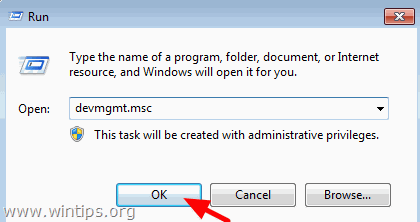
2. Podświetlić nazwę komputera i rom Działanie menu wybrać Dodaj starszy sprzęt .
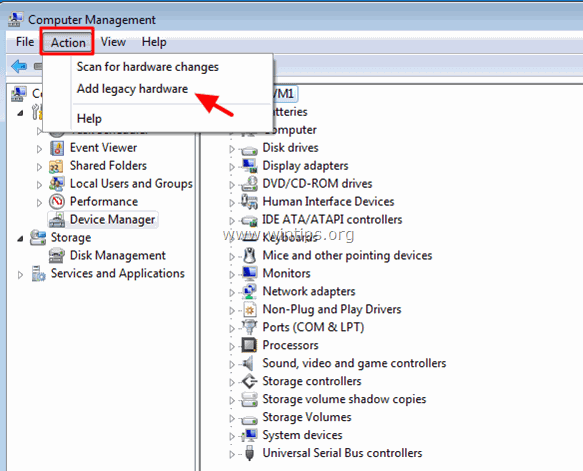
3. Naciśnij Następny .
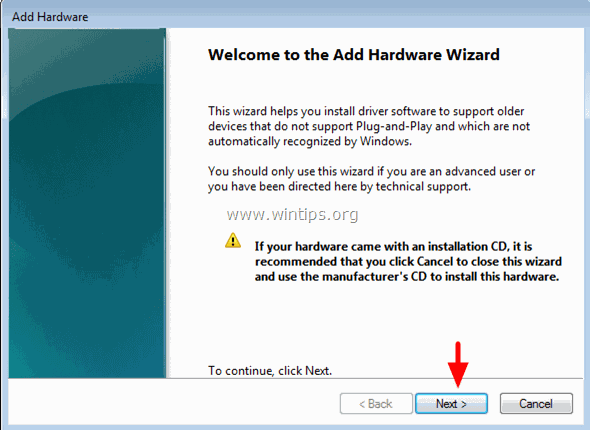
4. Wybierz Zainstaluj sprzęt, który ręcznie wybieram z listy (Zaawansowane) i nacisnąć Następny .
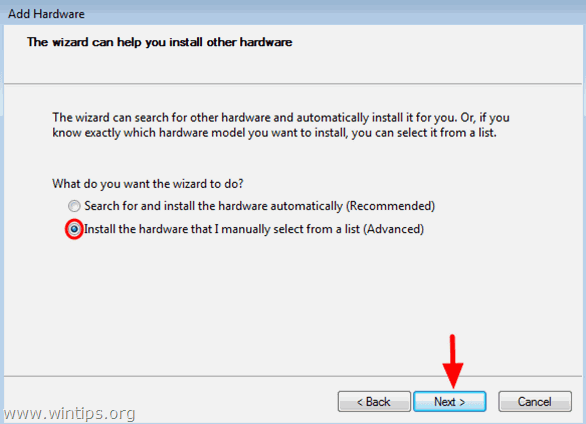
5. Wybierz Adaptery sieciowe i nacisnąć Następny .
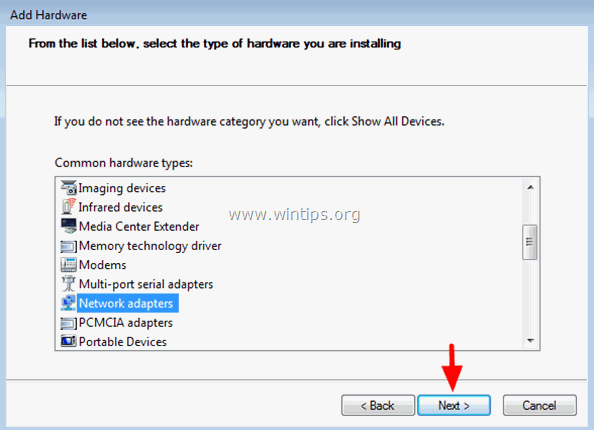
6. Podkreślić Microsoft producent, wybierz Microsoft Teredo Tunneling Adapter i nacisnąć Następny .
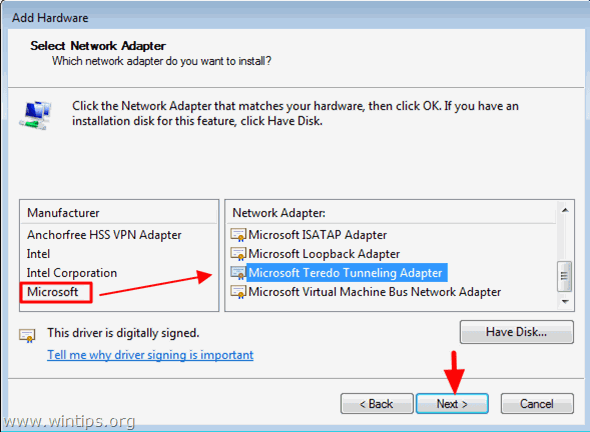
7. Naciśnij Następny aby rozpocząć instalację Microsoft Teredo Tunneling Adapter.
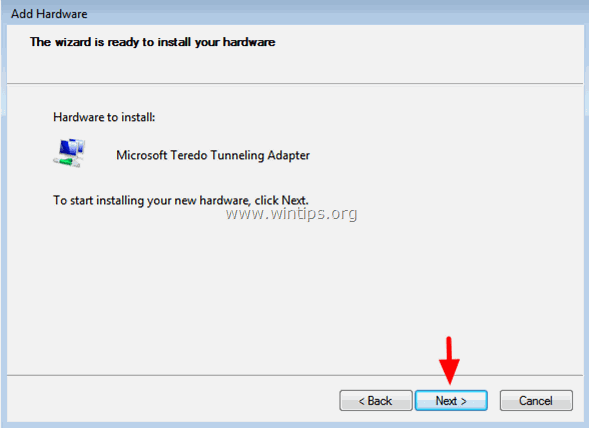
8. Kliknij Wykończenie po zakończeniu instalacji.
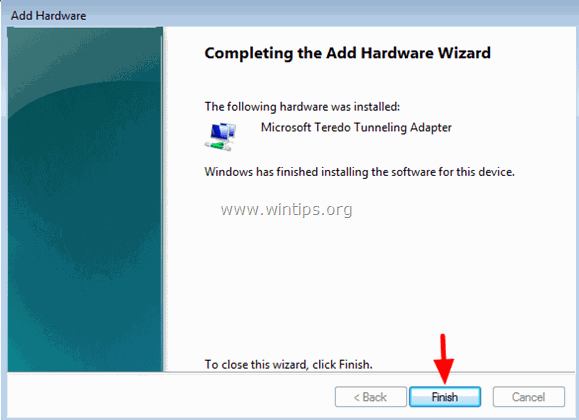
9. Upewnij się, że Microsoft Teredo Tunneling Adapter został zainstalowany pomyślnie. Aby to zrobić, musisz włączyć widok ukrytych urządzeń: Z Zobacz menu wybrać Pokaż ukryte urządzenia .
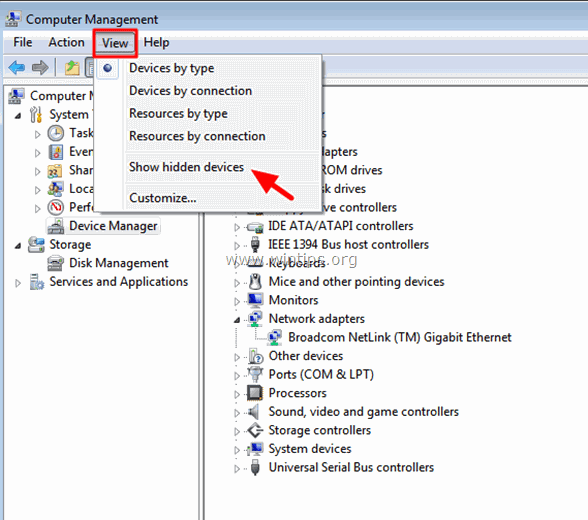
10) Rozwiń Network Adapters - powinien tam być wymieniony Microsoft Teredo Tunneling Adapter *.
* Uwagi:
- Jeśli widzisz wykrzyknik na Microsoft Teredo Tunneling Adapter, a następnie postępuj zgodnie z tym przewodnikiem, aby rozwiązać problem Teredo Tunneling Adapter nie może uruchomić - kod 10. Jeśli Microsoft Teredo Tunneling Adapter nie działa lub nie pojawia się w menedżerze urządzeń po ponownym uruchomieniu, to musisz włączyć klienta Teredo za pomocą tego samouczka: Teredo Tunneling jest zainstalowany, ale brakuje w Menedżerze urządzeń lub dajekod błędu 10 po ponownym uruchomieniu.
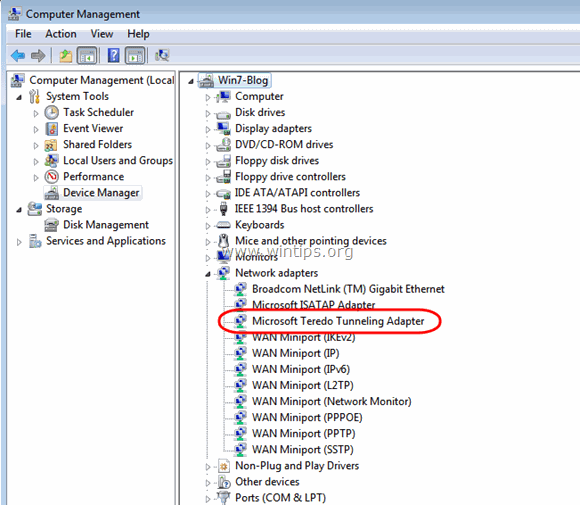
11) Ponowne uruchomienie Twój komputer i 'jesteś gotowy!
Jak sprawdzić Teredo Tunneling Poprawna instalacja i funkcjonalność.
Krok 1. Zweryfikuj stan Teredo Tunneling Adapter:
1. Idź do Start > Wszystkie programy > Akcesoria .
2. Otwórz Wiersz poleceń .
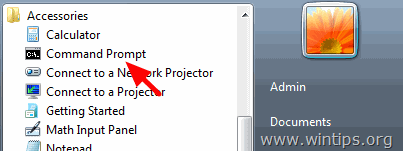
3. W oknie wiersza poleceń wpisz następujące polecenie i naciśnij Wejdź na stronę .
- netsh interface teredo show state

- Jeśli MS Teredo Tunneling Adapter działa prawidłowo, powinieneś otrzymać podobny ekran wyjściowy:
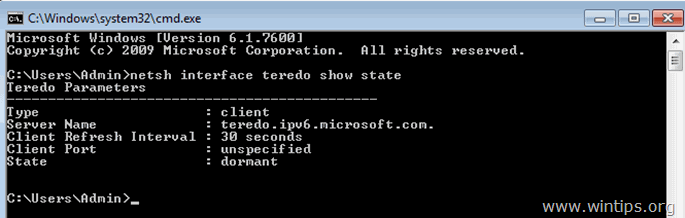
Dodatkowe uwagi dla państwa Teredo:
Typ: klient oznacza, że tunelowanie teredo jest włączone na komputerze. Jeśli Typ pokazuje wyłączony to tunelowanie teredo jest wyłączone na twoim komputerze.
Stan: uśpiony oznacza, że teredo tunneling jest nieaktywny już teraz . Na stronie Państwo zostanie zmieniony na wykwalifikowany po uruchomieniu aplikacji obsługującej IPv6, która używa Teredo (np. "Windows Remote Assistance").
Krok 2. Sprawdź czy Teredo Tunneling Adapter potrafi poprawnie rozwiązywać nazwy domen IPv6.
Najprostszym sposobem sprawdzenia, czy adapter Teredo Tunneling potrafi poprawnie rozwiązywać nazwy domen IPv6, jest wykonanie polecenia ping v6 dla nazwy własnego komputera. W tym celu:
1. Znajdź nazwę swojego komputera, przechodząc do Start > Panel sterowania > System .
2. Zwróć uwagę na nazwę w polu Nazwa komputera.
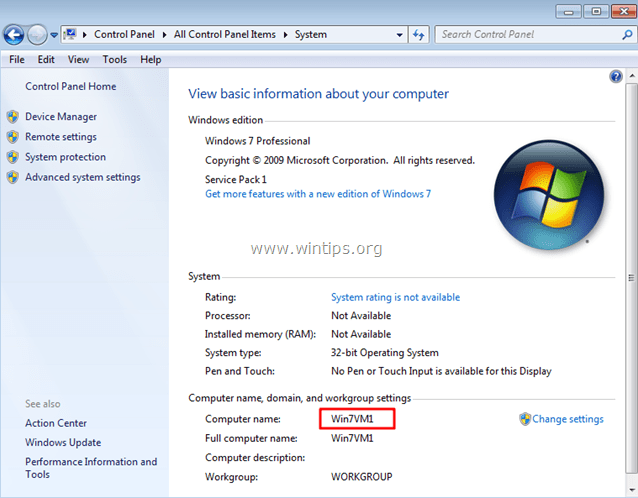
3. Otwórz okno wiersza poleceń, wpisz następujące polecenie i naciśnij Wejdź na stronę .
- ping -6
(np. W tym przykładzie nazwa komputera to " Win7VM1 ". Zatem polecenie powinno brzmieć: "ping -6 Win7VM1" ).
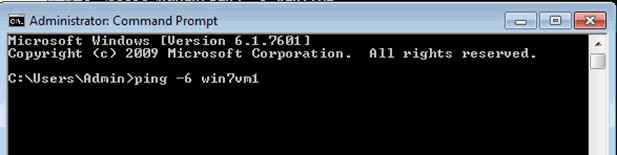
4. Jeśli adapter tunelu Teredo potrafi poprawnie rozwiązywać nazwy domen IPv6, powinieneś zobaczyć podobny ekran odpowiedzi.
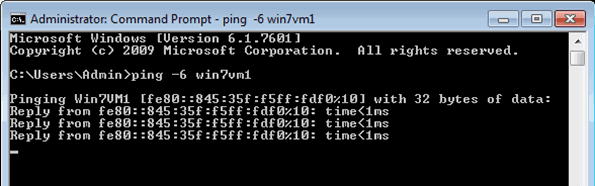
To jest to!

Andy'ego Davisa
Blog administratora systemu o systemie Windows





